Kako izbrisati povijest na Macu (Safari, Chrome, Firefox)
Svaki put kada posjetite web mjesto, ispunite obrazac ili kliknete vezu, vaš web preglednik pamti što ste napravili (a ako upotrebljavate Chrome, čak možete preuzeti datoteku koja sadrži vašu cjelokupnu povijest na svim uređajima).
Za neke ljude to je sjajno! To znači da lako možete uputiti stranice koje ste posjetili u prošlosti ili uštedjeti vrijeme prilikom popunjavanja mrežnih upitnika. Ali za druge je to puno manje idealno.
Pohranjena povijest može dovesti do brige o privatnosti, kompromitiranih informacija, sramote, uništenih iznenađenja, ukradenih identiteta i još mnogo toga.
Znati kako izbrisati svoju povijest na bilo kojem web pregledniku je neophodno, pogotovo ako koristite zajedničko Mac računalo. Srećom, ovo je lak zadatak (nema potrebe instalirati nijednu Mac čistiju aplikaciju), a postupak je relativno sličan na Safariju, Chromeu i Firefoxu.
Što je povijest pregledavanja web stranica?
Bez obzira kada ste zadnji put pristupili internetu, vaš web preglednik prati svaku web lokaciju koju posjetite, veze na koje ste kliknuli i stranice koje ste pregledali. Ovo je vaša povijest web preglednika. Sadrži podatke o navikama pregledavanja, spremljene lozinke i podatke obrasca (također poznat kao "kolačići") i spremljene datoteke.
To znači da je ispunjen onim što često mogu biti vrlo osobni podaci. Koristi se za puno različitih stvari, poput bržeg učitavanja svojih omiljenih web stranica, automatskog popunjavanja podataka prilikom popunjavanja obrasca ili podsjetnika na mjesto gdje ste zadnji put bili na mreži. Međutim, svi ti pohranjeni podaci mogu imati svoje nedostatke.
Zašto ukloniti (ili zadržati) povijest preglednika?
Postoji nekoliko razloga zbog kojih biste mogli ukloniti povijest pregledavanja web stranica. Najčešći je zbog privatnosti. Uklanjanjem povijesti preglednika možete se zaštititi od invazivnih očiju na javnom ili zajedničkom računalu. Nitko neće znati koje ste web stranice koje ste posjetili ili pretraživanja koja ste napravili. Pored toga, uklonit će osjetljive podatke, poput brojeva kreditnih kartica unesenih na web mjestu internetske kupovine, i spriječiti ostale da sami koriste te podatke.
Drugi razlog za uklanjanje vaše povijesti jest pomoć pregledniku u učinkovitijem radu. Svaki web preglednik ima "predmemoriju" informacija koje mu, uz normalno korištenje, pomažu u bržem radu. U slučaju povijesti preglednika, to mogu biti podaci vašeg obrasca, često posjećene web stranice ili preuzete datoteke. Međutim, ako se predmemorija ne čisti redovito, preglednik postaje neučinkovit. Umjesto brzog popunjavanja web mjesta koje želite posjetiti u adresnoj traci, umjesto toga može predstaviti desetke sličnih opcija koje ste također posjetili. Brisanje povijesti pomoći će vam da ovo očistite i učinite vaš preglednik učinkovitijim.
U nekim slučajevima može biti korisnije čuvati povijest web preglednika. Na primjer, ako ste usred velikog istraživačkog projekta, možda želite spremiti svoju povijest kako biste mogli pratiti izvore. Ako vam je povijest web preglednika korisna, suzdržite se od čišćenja dok niste sigurni da vam više neće trebati. Kad ga jednom očistite, više ga nećete moći vratiti.
Kako izbrisati povijest pregledavanja na popularnim Mac web preglednicima
Apple Safari

Dva su načina za čišćenje povijesti Safarija. Možete je izbrisati unosom ili vremenskim okvirom.
1. metoda:
1. korak: Otvorite Safari. Na traci izbornika na vrhu zaslona odaberite POVIJEST> CLEAR HISTORY.
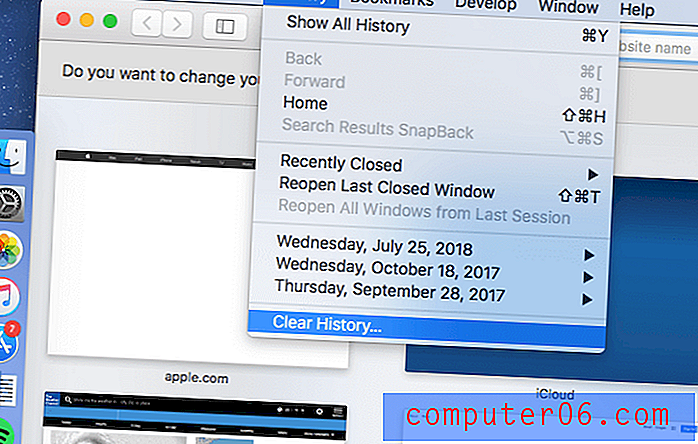
Korak 2: U skočnom prozoru odaberite koji dio svoje povijesti želite izbrisati. Vaše su mogućnosti:
- Posljednji sat
- Danas
- Danas i jučer
- Sva povijest
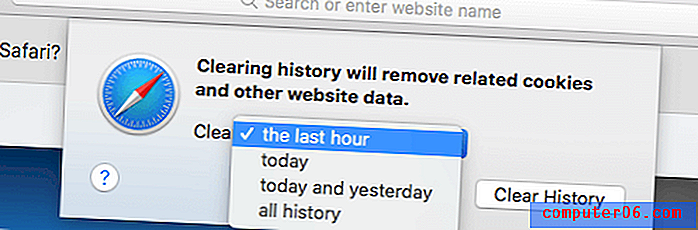
3. korak: Uspjeh! Povijest preglednika uklonjena je, a predmemorija je izbrisana.
2. metoda:
1. korak: Otvorite Safari. Na traci izbornika na vrhu zaslona odaberite POVIJEST> POKAŽI SVE POVIJESTI.
2. korak: Vaša će se povijest pojaviti u popisnom obliku. Kliknite na unos da biste ga istaknuli ili upotrijebite tipku Command da biste odabrali više unosa.
Korak 3: Pritisnite tipku Delete na tipkovnici. Svi odabrani unosi bit će uklonjeni.
Google Chrome

Google Chrome također sadrži više načina uklanjanja povijesti i podataka iz web preglednika, ovisno o tome što je vaš cilj.
1. metoda:
Korak 1: Odaberite POVIJEST> POKAŽI POPOLNU POVIJEST HISTORIJE iz padajućeg izbornika (ili pritisnite Command + Y).
2. korak: Na lijevoj bočnoj traci odaberite "Izbriši podatke pregledavanja".
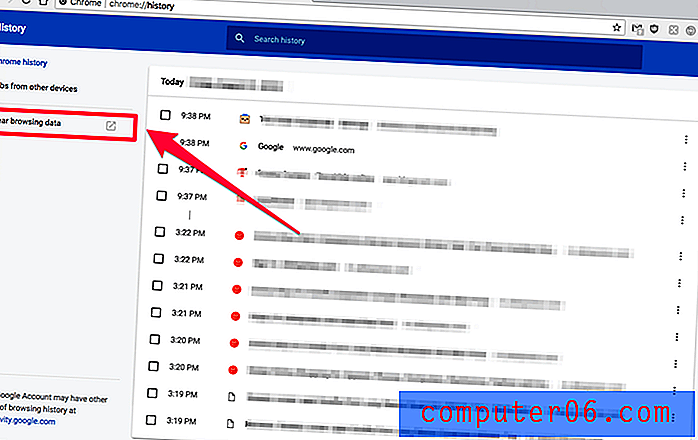
Korak 3: U skočnom prozoru odaberite vremenski okvir podataka za brisanje i vrstu podataka koju želite izbrisati. Možete ukloniti samo svoj dnevnik povijesti, a možete ukloniti i kolačiće i bilo koje slike ili datoteke.
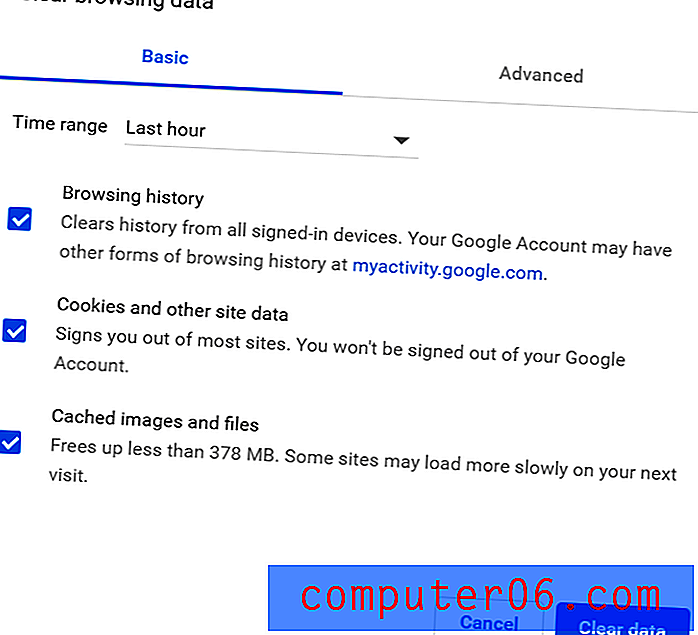
Uspjeh! Vaši su podaci izbrisani.
2. metoda:
1. korak: s padajućeg izbornika odaberite POVIJEST> POKAŽI PUNU ISTORIJU (ili pritisnite Command + Y)
2. korak: prikazat će vam se popis posjećenih web stranica. Označite potvrdne okvire unosa koje želite izbrisati.
Korak 3: Kad ste odabrali sve unose koje želite izbrisati, pritisnite "Delete" koji se nalazi u plavoj traci na vrhu zaslona.
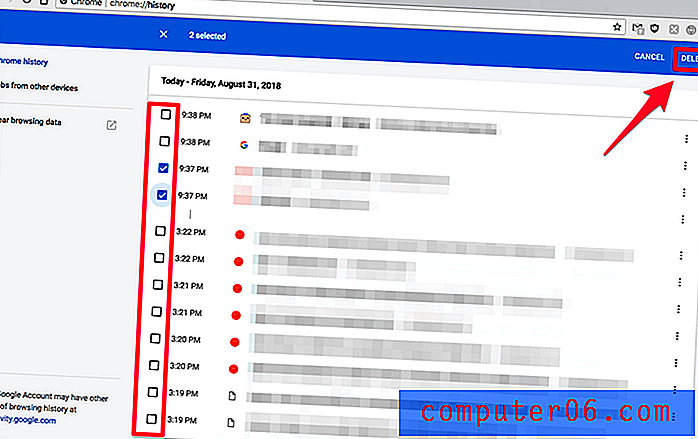
Uspjeh! Vaši odabrani unosi su uklonjeni. Ako želite ukloniti bilo koji kolačić, morat ćete umjesto toga upotrijebiti drugu metodu koja je ovdje navedena.
Mozilla Firefox

Za korisnike Firefoxa brisanje vaše povijesti je brzo i jednostavno.
1. metoda:
1. korak: otvorite Firefox. Na traci izbornika na vrhu zaslona odaberite POVIJEST> ČISTA ISTORIJA OSOBE.
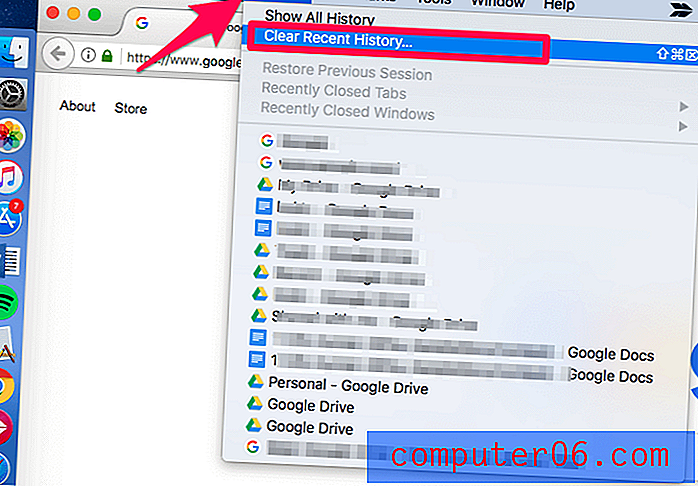
Korak 2: Odaberite vremenski raspon za brisanje, kao i vrstu stavki koje želite obrisati.
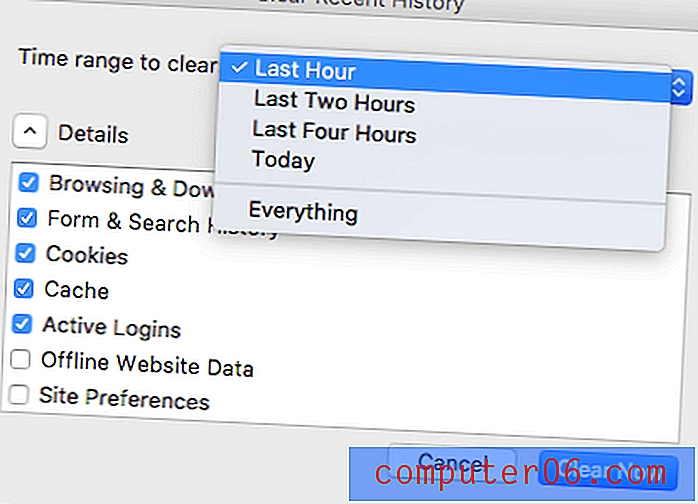
Uspjeh! Sva povijest / podaci za odabrani raspon su uklonjeni.
2. metoda:
Korak 1: Otvorite Firefox i odaberite HISTORY> SHOW ALL HISTORY na traci izbornika na vrhu zaslona.
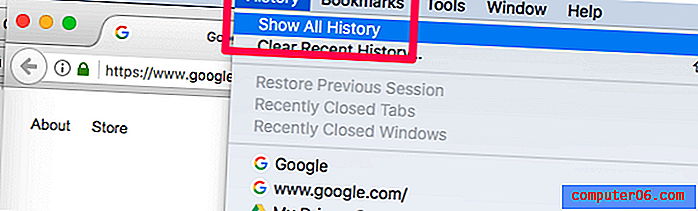
Korak 2: Odaberite unose koje želite ukloniti ili pomoću naredbe + select odaberite više unosa.

Korak 3: Kliknite desnom tipkom miša, a zatim odaberite "zaboravi na ovu stranicu" ili pritisnite tipku za brisanje.
Dodatni savjeti
Ako često čistite povijest web preglednika, umjesto toga možete koristiti privatno pregledavanje ili anonimni način. Kada koristite privatno / anonimno pregledavanje, vaš web preglednik neće zabilježiti nikakvu povijest ili keširati podatke o tome što radite.
Privatno pregledavanje uvijek otvara novi, zasebni prozor i sve što se dogodi u tom prozoru ostane potpuno beleženo. Tako, na primjer, ako želite dobiti poklon za svoju suprugu, ali dijelite računalo, način privatnog pregledavanja omogućit će vam da radite sve stvari za koje biste obično koristili internet, ali kad zatvorite prozor, neće se pojaviti u vašoj povijesti. Privatno pregledavanje je također korisno ako gledate avionske karte jer sprječava web stranice da shvate da ste posjetili više puta i nepravedno prilagođavaju cijene karata (uobičajena taktika pri uobičajenom pregledavanju).
No, privatno pregledavanje ima i nekih nedostataka. Nećete moći ponovno ispuniti spremljene lozinke i ne možete upotrebljavati povijest kako biste pronašli stranice koje ste posjetili. Ipak, nudi više privatnosti od pretraživanja na standardni način.
Evo kako aktivirati način privatnog pregledavanja u najčešćim web preglednicima:
Safari
Da biste aktivirali privatno pregledavanje, pogledajte gornji dio zaslona i odaberite FILE> NEW PRIVATE WINDOW.
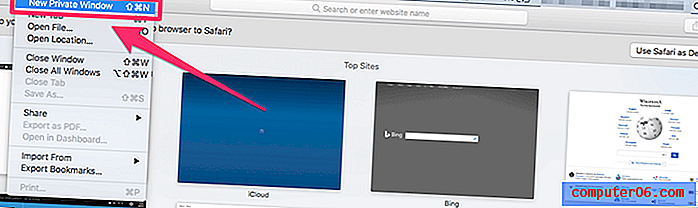
Ako uvijek želite pregledavati u privatnom načinu rada, možete promijeniti svoje postavke Safarija tako da su svi prozori na Safariju postavljeni na Privatni. Da biste to učinili, idite na SAFARI na traci izbornika, a zatim idite na PREFERENCE> OPĆENITO> SAFARI OTVORI SA I odaberite "Novi privatni prozor".
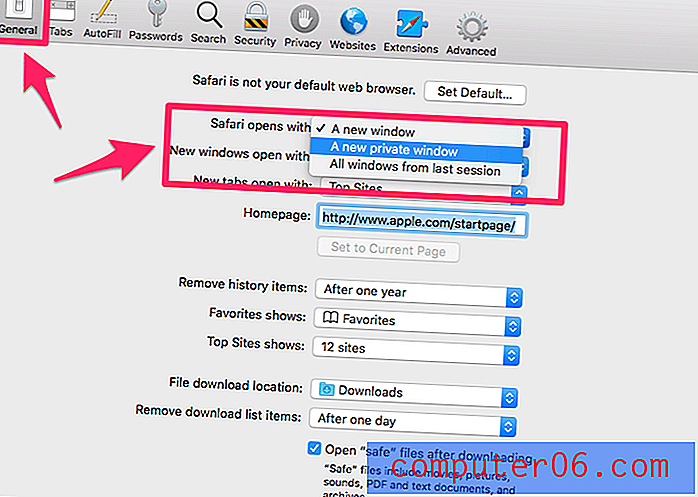
Imajte na umu da sve što preuzmete u privatnom načinu ostaje na vašem računalu, pa čak i ako stalno pregledavate u privatnom načinu rada, morat ćete očistiti preuzimanja za potpunu sigurnost.
Krom
U traci izbornika na vrhu zaslona odaberite FILE> NEW INCOGNITO WINDOW. Također možete kliknuti amblem s tri točke u gornjem desnom kutu prozora preglednika, a zatim na padajućem izborniku odaberite "Novi anonimni prozor".

Firefox
Ako koristite Firefox, on ne samo da neće pohranjivati nikakve podatke, već će preglednik aktivno spriječiti web stranice da vas automatski prate. Ova je značajka dostupna u drugim preglednicima, ali obično je mora biti omogućena ručno.
Kako biste aktivirali privatni način, odaberite ikonu s 3 linije u gornjem desnom kutu i odaberite "Novi privatni prozor". Također možete otići na FILE> NEW PRIVATE WINDOW. Privatni prozori imaju ljubičastu ikonu maske.
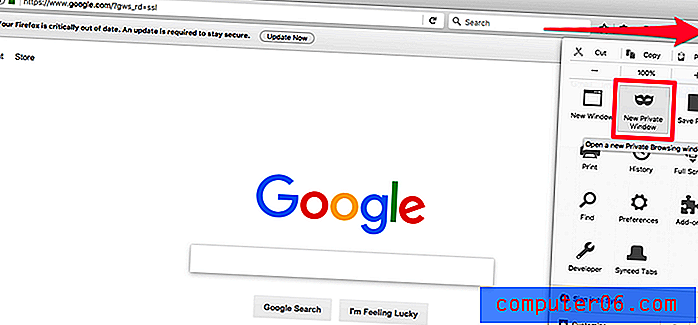
Zaključak
Povijest preglednika može vam otkriti mnogo o vama - od kakvih poklona dobivate obitelj za Božić, do planova za putovanja, do podataka o vašoj kreditnoj kartici. Pohranjivanje ovih podataka na vašem Mac računalu može biti korisno, ali vjerojatno biste ga željeli povremeno uklanjati.
Metode koje smo ovdje naveli trebali bi vam pomoći da očistite svoju povijest u bilo kojem trenutku ili prilagodite svoje navike za buduću upotrebu. Ako imate bilo kakvih pitanja ili savjeta, slobodno nam ostavite komentar u nastavku!



